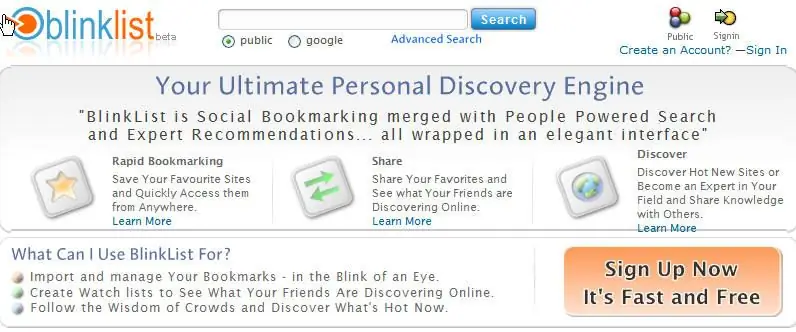
INHOUDSOPGAWE:
- Outeur John Day [email protected].
- Public 2024-01-30 07:27.
- Laas verander 2025-01-23 12:53.
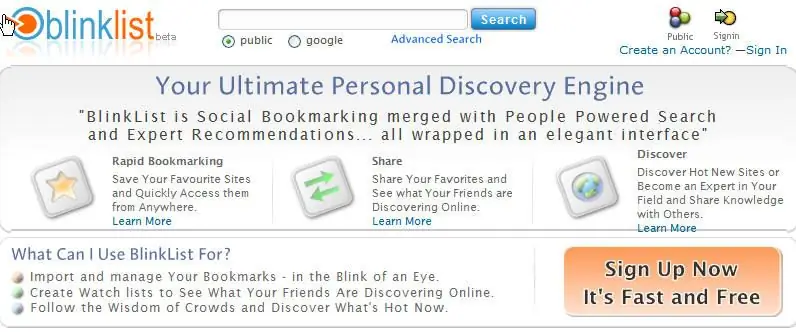
Kry 'n rekening:
Stap 1: Kry Bookmarklet
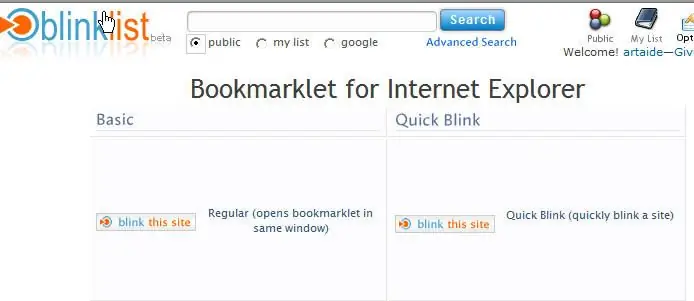
kopieer skakel of sleep na gunstelinge
Stap 2: Gaan na die webwerf wat u wil boekmerk
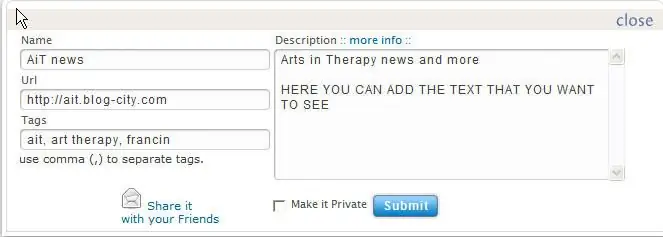
Merk 'n paar teks op die bladsy
Haal die boekmerk uit u gunstelinge Voeg etikette by Stuur
Stap 3: U inskrywings sal so lyk
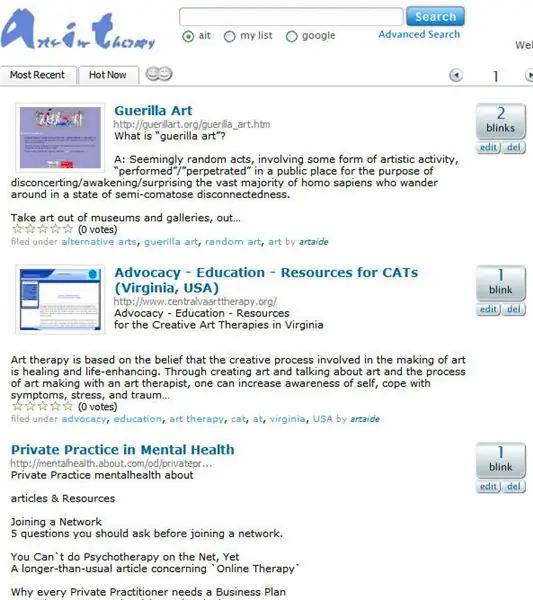
Stap 4: TagCloud
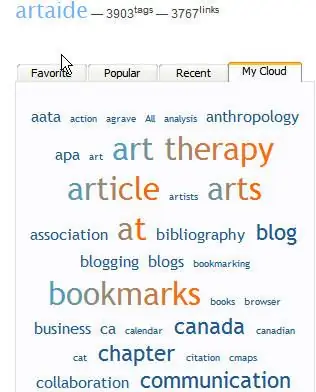
namate u inskrywings versamel, sal 'n TAG CLOUD geskep word
Stap 5: 'n Ander manier om na tags te kyk
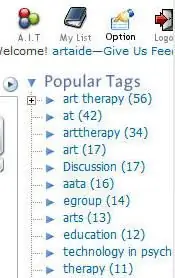
Stap 6: Blinkskakels met sterre
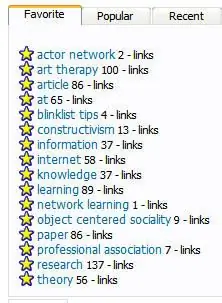
deur na gunstelinge te gaan (dit word geskep wanneer u inskrywings met sterre ken) 'n langer verduideliking:
Stap 7: Gaan na Opsies en skep u profiel
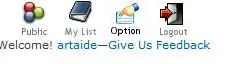
Klik opsies
Stap 8: Vul profiel in
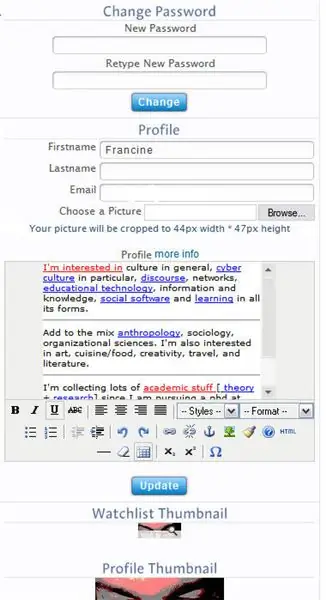
Groot. Lees hier meer oor hoe om 'n blinklys te gebruik:
Aanbeveel:
Hoe om 'n stapmotor te gebruik as 'n draaikodeerder en 'n OLED -skerm vir stappe: 6 stappe

Hoe om 'n stapmotor te gebruik as 'n draaikodeerder en 'n OLED -skerm vir stappe: in hierdie tutoriaal leer ons hoe u die stappermotorstappe op die OLED -skerm kan volg. Kyk na 'n demonstrasievideo. Krediet vir die oorspronklike handleiding gaan na die YouTube -gebruiker " sky4fly "
Hoe om Wemos ESP-Wroom-02 D1 Mini WiFi-module ESP8266 + 18650 te gebruik deur Blynk te gebruik: 10 stappe

Hoe om Wemos ESP-Wroom-02 D1 Mini WiFi-module ESP8266 + 18650 te gebruik deur Blynk te gebruik: Spesifikasie: Versoenbaar met nodemcu 18650 laaistelselintegrasie aansluiting kan gebruik word vir slaapmodus · 1 voeg by
Hoe om Mac Terminal te gebruik en hoe om sleutelfunksies te gebruik: 4 stappe

Hoe om Mac Terminal te gebruik en hoe om belangrike funksies te gebruik: Ons sal u wys hoe u die MAC Terminal kan oopmaak. Ons sal u ook 'n paar funksies in die Terminal wys, soos ifconfig, veranderende gidse, toegang tot lêers en arp. Met Ifconfig kan u u IP -adres en u MAC -advertensie nagaan
Hoe om Arduino WeMos D1 WiFi UNO ESP8266 IOT IDE -versoenbare bord te gebruik deur Blynk te gebruik: 10 stappe

Hoe om Arduino WeMos D1 WiFi UNO ESP8266 IOT IDE -versoenbare bord te gebruik deur Blynk te gebruik: Arduino WeMos D1 WiFi UNO ESP8266 IOT IDE -versoenbare bord Beskrywing: WiFi ESP8266 Development Board WEMOS D1. WEMOS D1 is 'n WIFI -ontwikkelingsbord gebaseer op ESP8266 12E. Die funksionering is soortgelyk aan dié van NODEMCU, behalwe dat die hardeware gebou is
Gebruik Orange Pi sonder monitor deur SSH- en VNC -bediener te gebruik: 6 stappe

Gebruik Orange Pi sonder monitor deur SSH- en VNC -bediener te gebruik: Orange Pi is soos 'n mini -rekenaar. Dit het alle basiese poorte wat 'n normale rekenaar het. Net soos HDMIUSBEthernetIT het 'n paar spesiale poorte, soos USB OTGGPIO Headers, SD -kaartgleuf, parallelle kamerapoort As u 'n oranje pi wil gebruik, moet u 'n behoefte hê
